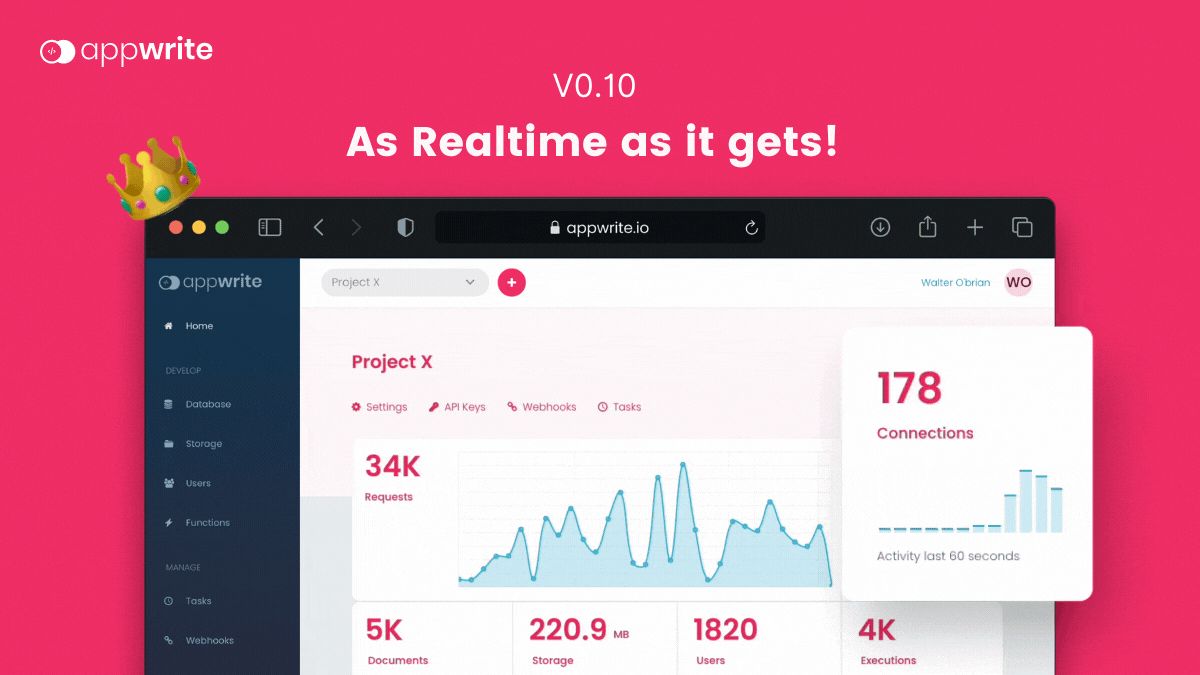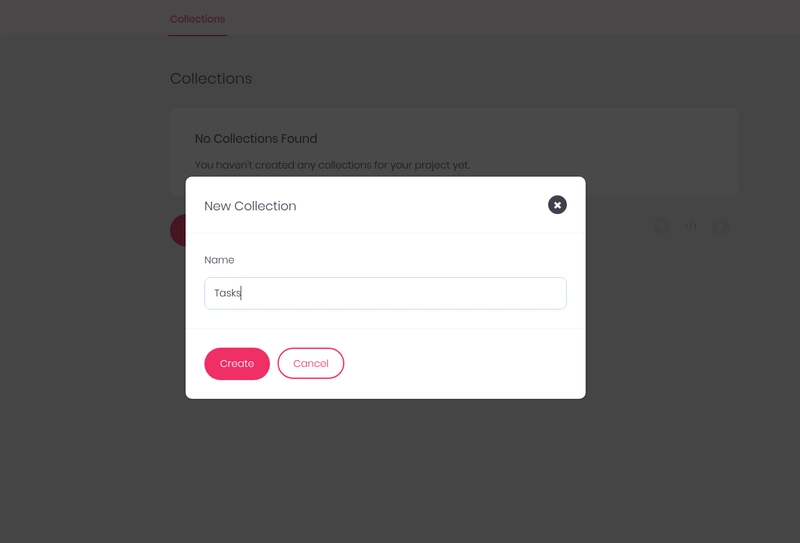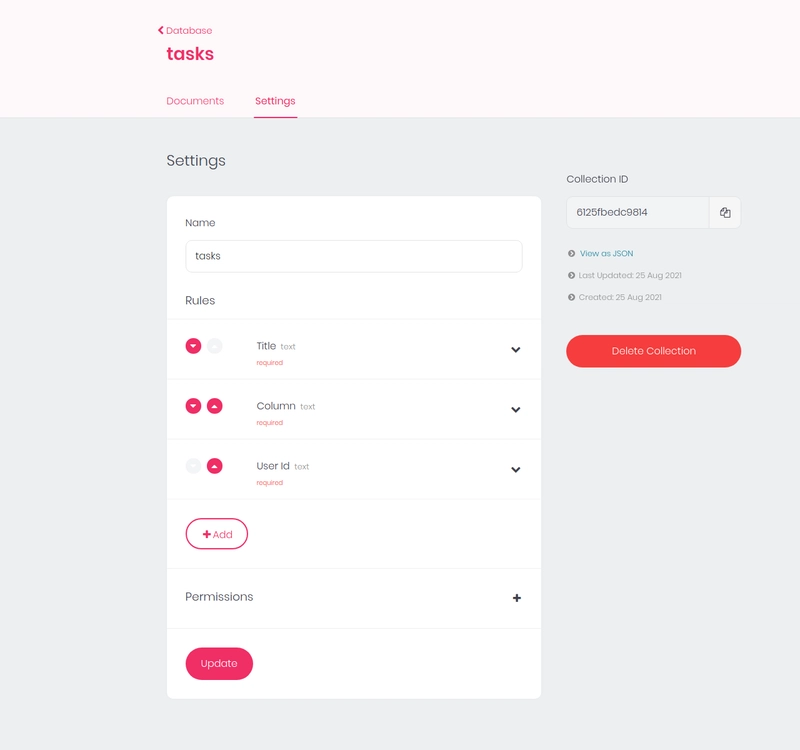面向 Web 开发人员的 Appwrite Realtime 入门
对于所有一直在等待 Appwrite 实时服务的用户,我们有个好消息。Appwrite 的最新版本已经发布,其中包含实时服务,使用起来就像 Appwrite 的 REST API 一样简单。自我们发布实时 alpha 版本和入门教程以来,我们进行了几次更新。在本教程中,我们将通过构建一个简单的看板项目来学习如何使用 Appwrite 更新后的实时服务。
📝 先决条件
要继续本教程,您需要访问带有项目的 Appwrite 控制台。如果您尚未安装 Appwrite,请先安装。按照 Appwrite 的官方安装文档操作,安装 Appwrite 非常简单。安装大约只需 2 分钟。安装完成后,登录控制台并创建一个新的项目。
💾 设置数据库
登录控制台并选择项目后,从仪表板左侧边栏单击数据库选项即可进入数据库页面。
进入数据库页面后,单击“添加集合”按钮。
在弹出的对话框中,将集合名称设置为“Tasks”,然后点击“创建”按钮创建集合。之后,您将被重定向到新集合的页面,我们可以在其中定义其规则。定义以下规则,然后点击“更新”按钮。同时,请记下设置页面右侧的集合 ID ,因为我们稍后在代码中会用到它。
- 标题
- 标签:标题
- 关键词:标题
- 规则类型:文本
- 必需:true
- 数组:false
- 柱子
- 标签:列
- 键:列
- 规则类型:文本
- 必需:true
- 数组:false
- 用户身份
- 标签:UserId
- 键:userId
- 规则类型:文本
- 必需:true
- 数组:false
在权限中,将读取和写入权限都设置为,role:member以便任何登录的用户都可以读取和写入集合。
现在我们就可以开始进行我们的项目了。
➕️ 添加 Web 平台
要初始化 Appwrite SDK 并开始与 Appwrite 服务交互,首先需要向项目添加一个新的 Web 平台。要添加新平台,请转到 Appwrite 控制台,选择您的项目,然后点击项目仪表板上的“添加平台”按钮。选择“新建 Web 应用”。
在出现的对话框中,输入名称和主机名。您的主机名将是localhost(如果不是本地运行,则为域名)。
通过注册新平台,您可以允许您的应用程序与 Appwrite API 进行通信。
⚙️ 设置项目和依赖项
我们有一个使用 Svelte 构建的简单看板的启动项目。您可以从我们的GitHub 仓库下载该启动项目。
将项目下载到本地后,请使用您常用的文本编辑器打开它。打开src/service/appwrite.js,并更新您的端点和集合 ID。查看此文件,您会发现我们已提供所有用于添加、删除和更新任务的方法,以及登录和注销方法。我们将在src/App.svelte中导入并使用这些函数。
要运行此项目,请先在终端中运行npm install以安装依赖项,然后运行npm run dev以在开发模式下在本地运行该项目。现在,您可以通过浏览器访问http://localhost:3000来访问该应用程序。
为避免 cookie 问题,请确保端点 URL 使用与客户端相同的协议( http或https )。
目前,如果您添加任务,只有刷新页面后才能查看。此外,如果您更新或删除任务,也只有刷新页面后才能查看更改。我们将使用 Appwrite 的实时服务来解决这个问题。
👩🔧 实时
我们首先在src/service/appwrite.js中添加一个 subscribe 方法,该方法将连接到 Appwrite 实时服务器,并监听我们想要监听的任何更改。在我们的用例中,我们将监听上面创建的任务集合中文档的更改。为此,请编写以下函数:
subscribe = (callback) => {
return this.appwrite.subscribe(`collections.${this.tasksCollection}.documents`, callback);
}
此方法将接受一个回调函数,并订阅collections.[ID].documents ,以便我们获取对任务集合中文档所做的任何更改的更新。每次服务器发送任何更新时,都会调用此回调函数。
现在,如果我们转到src/App.svelte,那里已经存在一个名为 的函数subscribe,我们只需要更新函数体以订阅更改并更新我们的任务数组。按如下方式更新订阅函数。
function subscribe() {
appwrite.subscribe((payload) => {
switch (payload.event) {
case 'database.documents.create':
tasks.push(payload.payload)
tasks = tasks
break
case 'database.documents.update':
tasks = tasks.map((task) => {
if (task.$id === payload.payload.$id) {
return payload.payload
} else {
return task
}
})
break
case 'database.documents.delete':
tasks = tasks.filter((task) => task.$id !== payload.payload.$id)
break
}
})
}
在这里,我们调用之前在src/service/appwrite.js中添加的订阅方法,并传递接收服务器发送的实时有效负载的回调函数。
我们收到的有效载荷将包含一个event,并且由于我们订阅了collections.[ID].documents,事件将是database.documents.create、database.documents.update或之一database.documents.delete。因此,我们正在处理每个事件,并且与该事件一起收到的有效载荷将是相关文档。
根据事件,我们可以添加、删除或更新任务数组,以反映更改。当我们更新任务数组时,Svelte 会自动处理 UI 更新。就这么简单。
🥂 结论
我希望你喜欢这篇构建实时看板的教程,就像我喜欢编写这篇教程和构建项目一样。你可以在这里查看应用程序的实时预览,完整的源代码可以在GitHub 仓库中找到。如有任何疑问或意见,请随时联系我们。我们非常期待看到社区将如何使用 Flutter 和 Appwrite Realtime 构建更多精彩内容。
 后端开发教程 - Java、Spring Boot 实战 - msg200.com
后端开发教程 - Java、Spring Boot 实战 - msg200.com